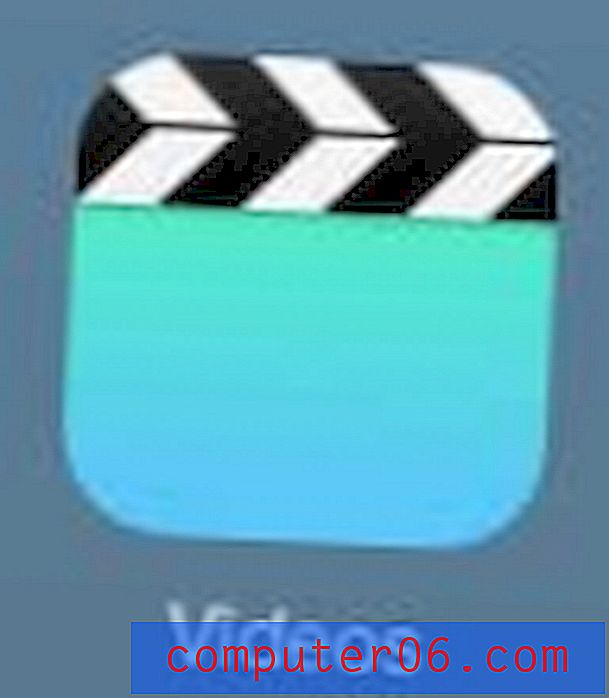Hvordan multiplisere i Excel 2013
Sist oppdatert: 22. desember 2016
Hvis du prøver å finne ut hvordan du skal multiplisere i Excel 2013, kan du kanskje slite med å finne formelen eller alternativet for å gjøre det. Microsoft gjør tilleggsformelen veldig tilgjengelig i Excel 2013, og du har sannsynligvis til og med funnet ut hvordan du skal trekke fra med en formel i Excel. Så gitt at disse matematiske funksjonene finnes i programmet, virker det bare naturlig at du også kan multiplisere tall i Excel 2013. Heldigvis er dette tilfelle, selv om metoden for å gjøre det kanskje ikke er åpenbar.
Opplæringen vår nedenfor vil vise deg hvordan du multipliserer tall og / eller celleverdier med bruk av en formel i Excel 2013. Sluttresultatet vil være en celle som viser resultatet av denne multiplikasjonen.
Hvordan multiplisere i Excel 2013 ved hjelp av celleverdier
Du kan ha Excel multiplisere celleverdier, tall eller en kombinasjon av celleverdier og tall. Guiden vår vil gi et eksempel der to celleverdier multipliseres sammen, men vi vil også gi eksempler på formler som inneholder cellereferanser og tall. Du kan deretter justere formlene som vises på denne siden, slik at de inkluderer tallene du trenger å multiplisere.
Hvis du raskt trenger å kombinere data fra flere celler, kan vår sammenlagte Excel-artikkel vise deg hvordan.
Trinn 1: Åpne arbeidsarket i Excel 2013.
Trinn 2: Klikk inne i cellen der du vil vise resultatet av multiplikasjonsformelen.

Trinn 3: Skriv = XX * YY inn i feltet, men erstatt “XX” med stedet for den første cellen du vil multiplisere, og erstatt YY med plasseringen til den andre cellen du vil multiplisere. For eksempel multipliserer jeg verdien i celle A2 med verdien i celle A3 på bildet nedenfor. Du kan bestemme plasseringen av en celle ved å sjekke bokstaven øverst i kolonnen, og tallet til venstre for raden. Når formelen din ser riktig ut, trykk Enter- tasten på tastaturet.
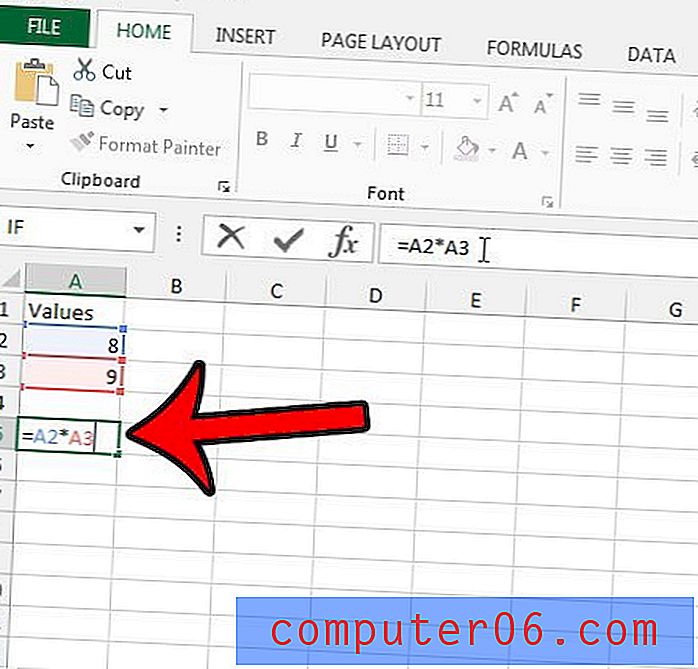
Du vil merke deg at cellen nå viser resultatet av multiplikasjonen, men hvis du velger cellen, kan du se multiplikasjonsformelen i formelfeltet over regnearket.

Excel 2013 Multiplikasjonsformuleringsvariasjoner
Som nevnt tidligere, kan denne multiplikasjonsformelen modifiseres for å inkludere tall, og ikke bare celleverdier. Noen eksempelformler kan være:
= 5 * 6 (Denne formelen multipliserer 5 x 6 og viser "30" i cellen.)
= A2 * 7 (Denne formelen vil multiplisere verdien i celle A2 x 7. Ved å bruke eksemplet på bildet ovenfor, vil dette resultere i totalt 56.)
= (5 * 6) +4 (Denne formelen inneholder parenteser for å utføre multiplikasjonsformelen inne i parentesene, og legg deretter 4 til resultatet av multiplikasjonen. Resultatet av denne formelen ville være 34.)
Sammendrag - hvordan multiplisere i Excel 2013
- Åpne arbeidsarket i Excel 2013.
- Klikk inne i cellen der du vil vise resultatet av multiplikasjonsformelen.
- Skriv = XX * YY, men erstatt XX med den første celleplassen, og erstatt YY med den andre celleplassen.
Tilleggsressurser
Grunnoppgaver i Excel 2013 - Microsoft Support
Arbeide med formler i Excel 2013
Kombinere kolonner med sammenslått formel
Vlookups og IF-formler i Excel